В последних версиях приложения Logic Pro X сочетание клавиш Command-R отобрали у ставшей нам привычной команды Repeat Multiple (Повторить многократно) и присвоили это сочетание ее более простой версии, команде Repeat (Повторить), применение которой в области Tracks выравнивает начальную точку новой копии по конечной точке копируемого вами выделенного региона (или регионов). Те музыканты, которым такое положение вещей не нравится, всегда могут открыть окно Key Commands (Клавиатурные команды) и вновь переназначить сочетание клавиш Command-R на команду Repeat Multiple. Но можно использовать и другой вариант, о котором пойдет речь ниже.
Logic Pro X: Группы клавиатурных команд и их иерархия
Когда вы открываете окно Key Commands (Клавиатурные команды), выбрав в главном меню Logic Pro X > Key Commands > Edit (или применив команду, по умолчанию: Option-K), в левой части окна вы видите огромный список клавиатурных команд, доступных в приложении Logic Pro X, которые разделены на группы. Определить группу клавиатурных команд вы можете по наличию раскрывающего треугольника с левой стороны от названия группы. Если внимательно посмотреть на список клавиатурных команд, можно заметить, что некоторые из этих команд помечены значком, состоящим из двух перекрывающих друг друга квадратов. По цвету верхнего квадрата вы можете визуально определять приоритетность данной клавиатурной команды по отношению к другой (или другим) клавиатурной команде, вызываемой тем же самым назначенным сочетанием клавиш. Команды, помеченные значком с верхним квадратом белого цвета обладают наивысшим приоритетом.
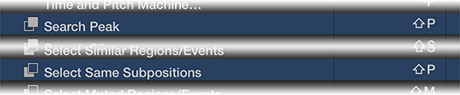
Глобальные клавиатурные команды функционируют всегда, независимо от текущего активного окна. Неглобальные команды требуют, чтобы соответствующее им окно было активным (находилось на переднем плане, или поверх других окон). Это позволяет вам назначать одну и ту же клавиатурную команду (или сочетание клавиш) для активации различных функций в разных окнах.
В тех случаях, когда сочетание клавиш используется для уже существующей локальной клавиатурной команды, при назначении новой глобальной клавиатурной команды появляется предупреждающее сообщение. Это предупреждающее сообщение объясняет, где используется данное сочетание клавиш для существующей локальной клавиатурной команды и имеет ли она более высокий или более низкий приоритет, чем тот, который вы пытаетесь присвоить. У вас имеются следующие варианты:
- Cancel (Отмена): Нажмите эту кнопку, если вы не хотите изменять существующие назначения.
- Replace (Заменить): Нажмите эту кнопку, если вы хотите заменить существующее сочетание клавиш (назначенное в качестве выбранной комбинации клавиш для клавиатурной команды) для выделенной функции.
- OK: Нажмите эту кнопку, если вы хотите назначить комбинацию клавиш в качестве клавиатурной команды для выделенной функции, сохраняя при этом уже существующую клавиатурную команду или функцию.
Назначение сочетания клавиш для клавиатурной команды Repeat Multiple
Для того, чтобы назначить уже существующее сочетание клавиш на другую команду, выполните следующие действия:
1. Откройте окно Key Command, выбрав в главном меню Logic Pro X > Key Commands > Edit (или применив команду, по умолчанию: Option-K).
2. В правом верхнем углу окна Key Commands в текстовом поисковом поле напечатайте repeat.
Левая часть окна покажет список команд, в название которых входит текст repeat.
3. Выделите команду Repeat Multiple (Повторить многократно).
4. Щелкните по кнопке Learn by Key Label (Обучить по названию клавиши), расположенной в правой части окна, и назначьте сочетание клавиш: Shift-Command-R.
Появляется предупреждающее сообщение.
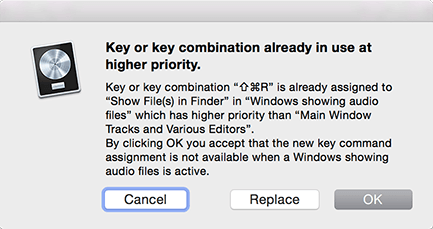
В ообщении сказано: «Клавиша или сочетание клавиш уже используются с более высоким приоритетом. Клавиша или сочетание клавиш «⇧⌘R» уже назначена (ы) на команду ”Показать файл (ы) в Finder» в группе ”Окна, показыващие аудиофайлы», которая имеет более высокий приоритет, чем группа ”Треки в главном окне и различные редакторы”.
Нажав кнопку ОК вы подтверждаете, что новая клавиатурная команда будет недоступна, когда одно из окон, показывающих аудиофайлы, будет активно.»
5. Нажмите кнопку OK.
Сочетание клавиш Shift-Command-R присваивается клавиатурной команде Repeat Multiple, оставляя приоритет этому же сочетанию клавиш для работы клавиатурной команды Show File(s) in Finder в случае, если активным будет одно из окон, показывающих аудиофайлы.
6. Повторно щелкните по кнопке Learn by Key Label, чтобы ее выключить, или просто закройте окно Key Commands щелчком по кнопке закрытия окна, расположенной в левом углу его заголовка.
Теперь в вашем арсенале имеются разные сочетания клавиш, как для использования функции простого повторения Repeat (Command-R), так и для вызова окна дополнительных настроек функции многократного повторения Repeat Multiple (Shift-Command-R).
